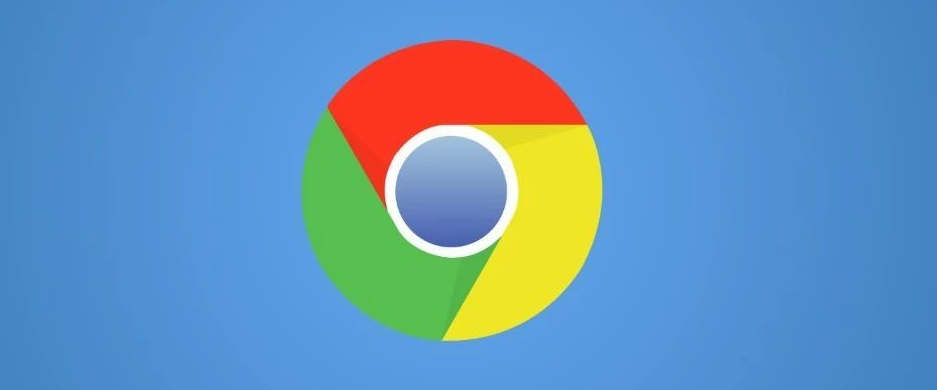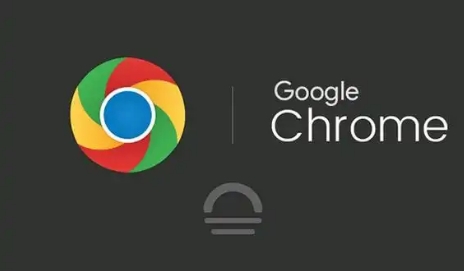Google浏览器下载内容时卡顿的优化方法
发布时间:2025-06-28
来源:谷歌浏览器官网

1. 检查网络状况:确保网络连接正常且稳定,可尝试重启路由器或切换到其他网络。若网络带宽不足,可联系网络运营商升级套餐或优化网络设置。
2. 调整浏览器设置:打开Chrome浏览器,点击右上角的三个点按钮,选择“设置”。在“隐私与安全”部分,点击“清除浏览数据”,勾选“缓存的图片和文件”等选项,清除浏览器缓存。关闭不必要的浏览器扩展程序,可在“应用程序扩展”中禁用或卸载不常用的扩展。
3. 优化硬件加速:在浏览器设置中找到“系统”或“高级”选项,查看硬件加速设置,确保其处于开启状态。若电脑显卡驱动版本过旧,可前往显卡厂商官网下载并安装最新驱动程序。
4. 修改下载设置:在Chrome浏览器的“设置”中,找到“下载位置”选项,将下载路径更改为磁盘空间充足且读写速度较快的分区。对于大文件下载,可尝试使用下载工具,如迅雷、IDM等,这些工具通常具有多线程下载、断点续传等功能,能提高下载速度和稳定性。
5. 检查系统资源占用:按下Ctrl+Shift+Esc组合键打开任务管理器,查看CPU、内存等系统资源的使用情况。关闭占用资源较高的程序,如大型游戏、视频编辑软件等,以释放系统资源供浏览器使用。
综上所述,通过以上步骤,您可以有效地解决Google Chrome浏览器在下载内容时出现的卡顿问题,提升您的下载效率和整体使用体验。